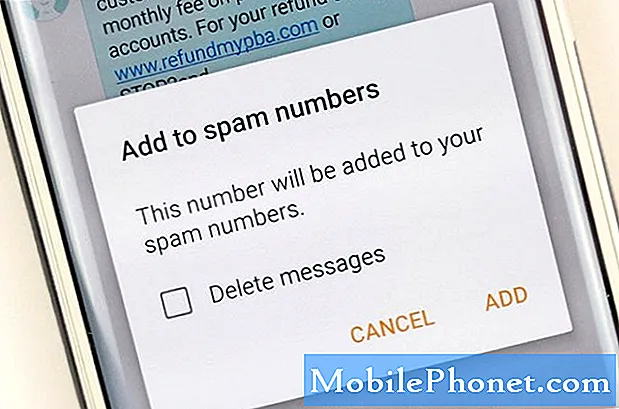La réinitialisation matérielle, également connue sous le nom de réinitialisation d'usine ou de réinitialisation générale, est généralement une méthode efficace pour résoudre une multitude de problèmes. Savoir comment effectuer une réinitialisation matérielle sur un Galaxy A9 peut devenir pratique, donc si jamais un besoin se présente pour vous, suivez nos étapes ci-dessous.
Méthode 1: Comment effectuer une réinitialisation matérielle sur Samsung Galaxy A8 via le menu Paramètres
Si votre Galaxy A9 fonctionne normalement ou si le menu Paramètres est accessible, nous vous recommandons que ce soit votre premier choix pour le réinitialiser. Suivez les étapes ci-dessous pour savoir comment procéder.
- Créez une sauvegarde de vos données personnelles et supprimez votre compte Google.
- Ouvrez l'application Paramètres.
- Faites défiler et appuyez sur Gestion générale.
- Appuyez sur Réinitialiser.
- Sélectionnez Réinitialisation des données d'usine parmi les options données.
- Lisez les informations, puis appuyez sur Réinitialiser pour continuer.
- Appuyez sur Supprimer tout pour confirmer l'action.
Méthode 2: Comment effectuer une réinitialisation matérielle sur Samsung Galaxy A9 à l'aide des boutons matériels
Il existe des situations dans lesquelles les paramètres peuvent devenir inaccessibles. Si votre A9 ne démarre pas normalement et que le menu Paramètres ne se charge pas, vous pouvez redémarrer le téléphone en mode de récupération. Une fois que l'appareil a démarré sur Recovery, vous pouvez le réinitialiser à partir de là. Voici comment:
- Si possible, créez une sauvegarde de vos données personnelles et supprimez votre compte Google.
- Éteignez l'appareil.
- Appuyez et maintenez le bouton d'augmentation du volume, le bouton d'alimentation et le bouton d'accueil en même temps.
- Lorsque vous sentez que l'appareil vibre, relâchez UNIQUEMENT le bouton d'alimentation.
- Un menu d'écran apparaîtra maintenant. Lorsque vous voyez cela, relâchez les boutons restants.
- Utilisez le bouton de réduction du volume jusqu'à ce que vous mettiez en surbrillance «Supprimer toutes les données utilisateur». Appuyez sur le bouton d'alimentation pour sélectionner.
- Appuyez à nouveau sur le bouton Marche / Arrêt pour sélectionner l'option Oui - supprimer toutes les données utilisateur.
- Appuyez sur le bouton d'alimentation pour mettre en surbrillance, puis sélectionnez l'option «redémarrer»
Méthode 3: Comment effectuer une réinitialisation matérielle sur Samsung Galaxy A9 à l'aide de Find My Mobile
Find My Mobile est le propre service de Samsung qui permet aux propriétaires d'appareils Samsung de suivre à distance leur appareil, de déverrouiller l'écran, de sauvegarder des données, de bloquer l'accès à Samsung Pay ou de supprimer toutes les données (réinitialisation d'usine). Les étapes d'effacement de l'appareil à l'aide de Find My Mobile sont très simples. La chose importante à faire d'abord est de vous assurer que vous l'avez configuré. Vous ne pourrez pas utiliser le service Find My Mobile si vous ne l'avez pas activé sur l'appareil avant de le perdre.
Nous vous suggérons de suivre ce lien pour obtenir des instructions sur le site officiel de Samsung.